Heim >Software-Tutorial >mobile Applikation >So stornieren Sie die passwortfreie Zahlung auf Ele.me_Tutorial zum Schließen der passwortfreien Zahlung auf Ele.me
So stornieren Sie die passwortfreie Zahlung auf Ele.me_Tutorial zum Schließen der passwortfreien Zahlung auf Ele.me
- PHPznach vorne
- 2024-04-28 10:22:28774Durchsuche
Ele.me hat als Take-Away-Plattform eine passwortfreie Zahlungsfunktion für Komfort und Geschwindigkeit eingeführt. Wenn Sie jedoch versehentlich die passwortfreie Zahlung aktivieren, können Zahlungsrisiken bestehen. Deshalb stellt Ihnen der PHP-Editor Youzi ein Tutorial zum Abbrechen der passwortfreien Zahlung auf Ele.me vor, damit Sie die passwortfreie Zahlungsfunktion rechtzeitig kündigen und unnötige Kosten vermeiden können. Bitte durchsuchen Sie unten nach detaillierten Schritten.
1. Öffnen Sie die Ele.me-App und klicken Sie unten rechts auf [Mein].
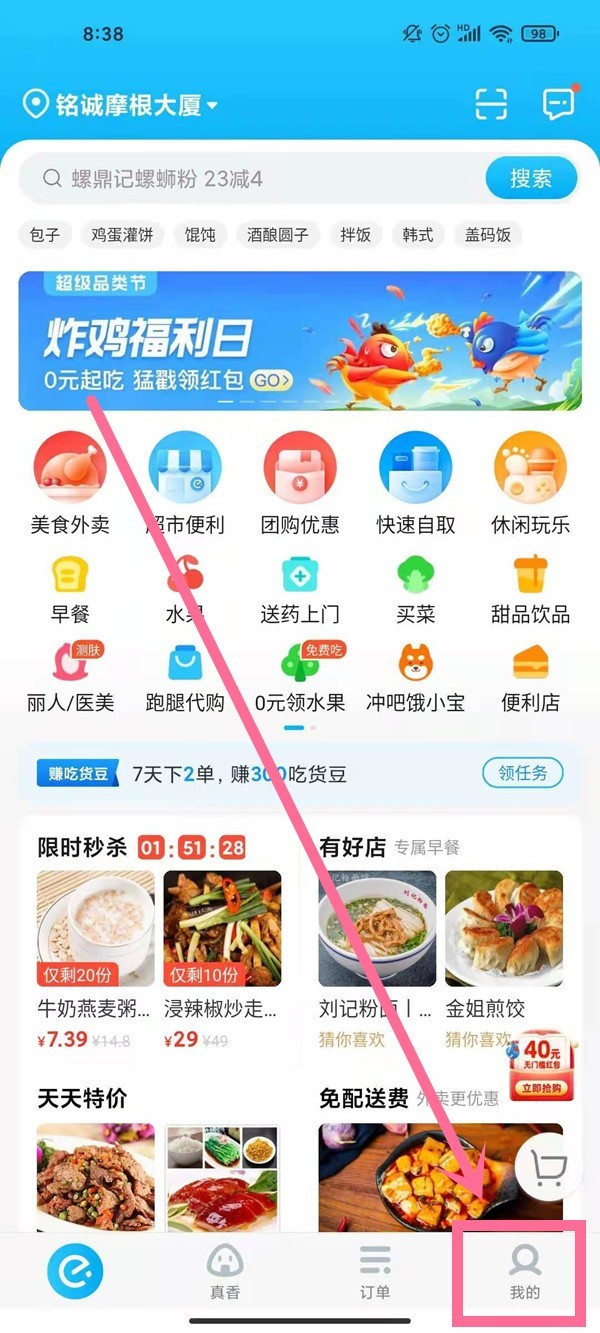
2. Klicken Sie auf das Einstellungssymbol in der oberen rechten Ecke.
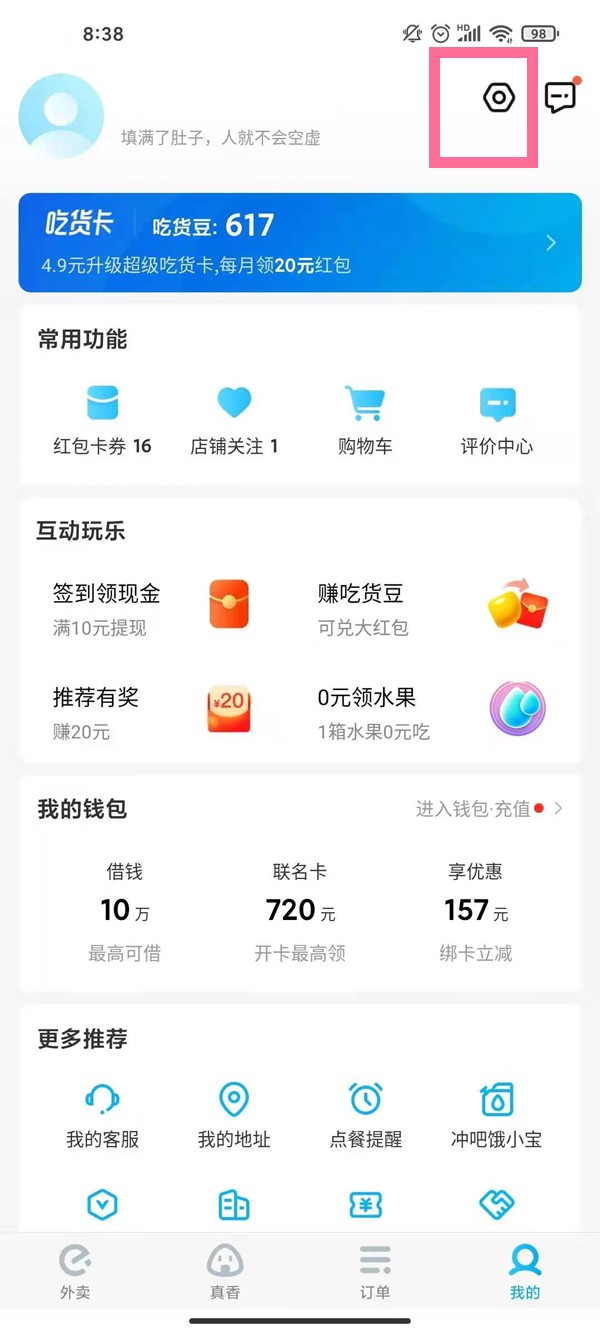
3. Nachdem Sie die Einstellungsseite aufgerufen haben, klicken Sie auf die Option „Kontosicherheit“.
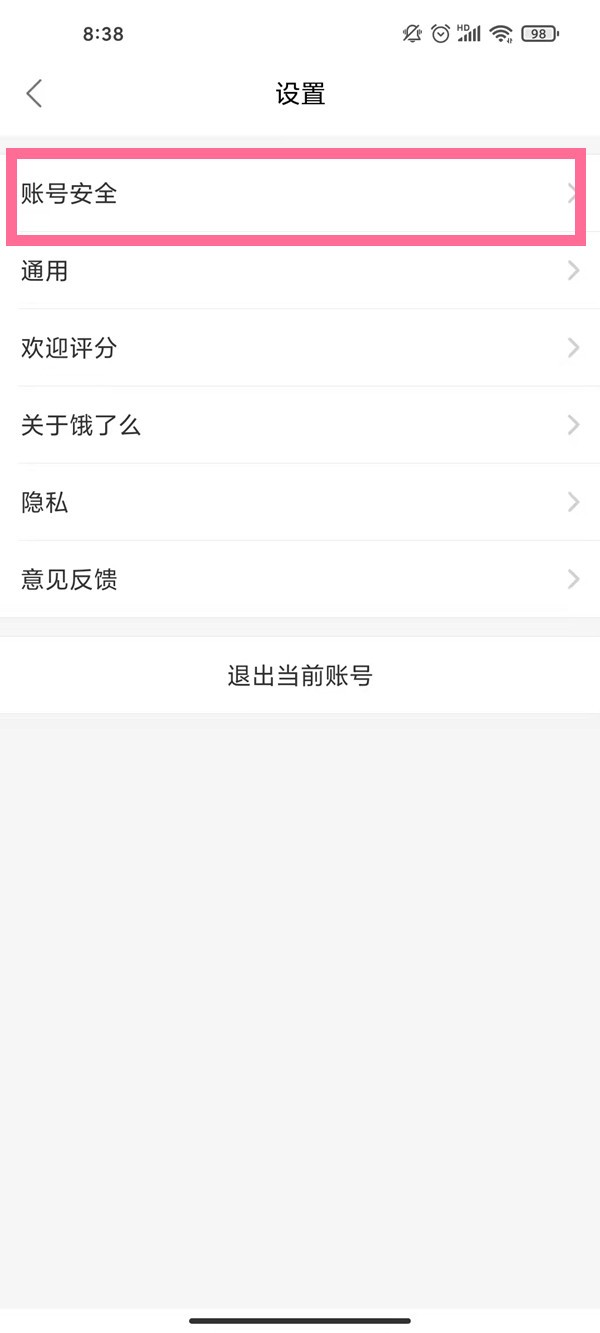
4. Klicken Sie auf die passwortfreie Zahlungsoption für kleine Beträge.
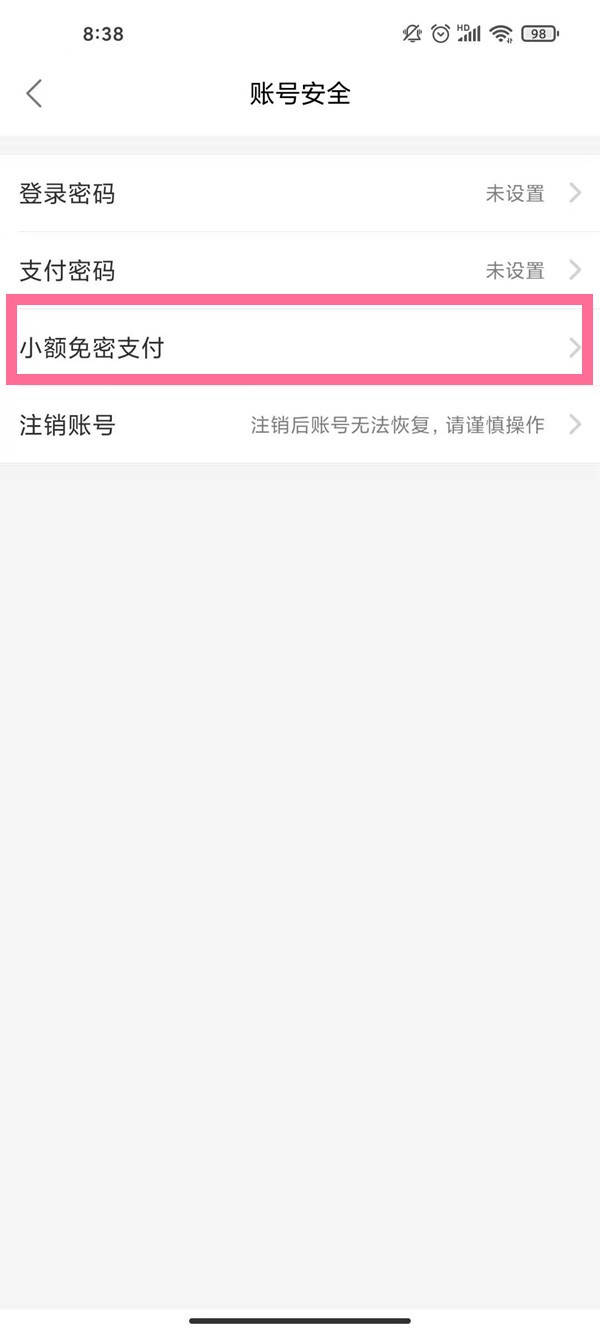
5. Schalten Sie den Schalter hinter [Alipay passwortfreie Zahlung] aus.
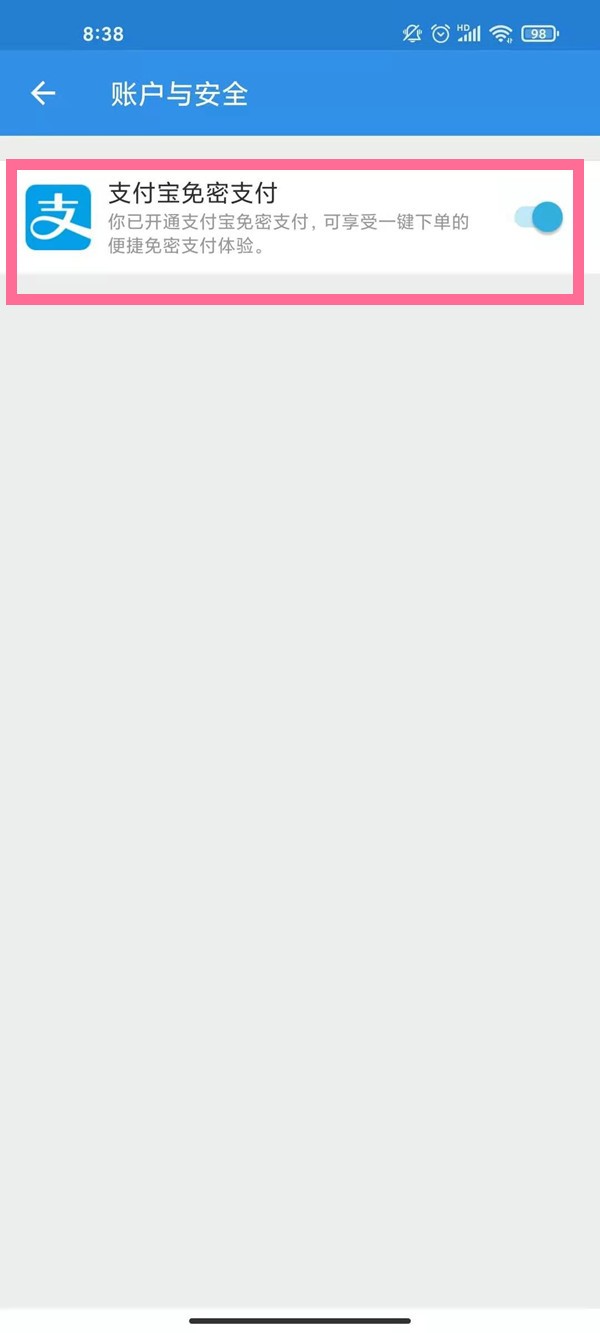
Das obige ist der detaillierte Inhalt vonSo stornieren Sie die passwortfreie Zahlung auf Ele.me_Tutorial zum Schließen der passwortfreien Zahlung auf Ele.me. Für weitere Informationen folgen Sie bitte anderen verwandten Artikeln auf der PHP chinesischen Website!
In Verbindung stehende Artikel
Mehr sehen- Einführung in die Implementierung des Alipay-Zahlungsprozesses durch PHP
- PHP implementiert die Face-to-Face-Zahlungsfunktion (Scan-Code-Zahlung) von Alipay
- Verwenden Sie js, um zu erkennen, dass WeChat Alipay zum Empfang roter Umschläge aufruft (ausführliches Tutorial).
- Wie hoch ist das kostenlose Auszahlungslimit von Alipay?
- Eine Person kann mehrere Alipays registrieren

